Как выключить компьютер с телефона

Как выключить компьютер с телефона
Windows 10 значительно ограничила возможности пользователей по персонализации внешнего вида ОС. Темы уже не те, что раньше, и только после жалоб пользователей Microsoft вернула цветные заголовки окон. Многие параметры настройки, доступные через Панель управления, были скрыты, а установить фон рабочего стола теперь можно только через новое приложение «Параметры». У этой функции есть существенный недостаток: приложение «Параметры» не позволяет устанавливать разные обои для нескольких мониторов, и в Панели управления нет видимого способа сделать это. К счастью, есть очень простой способ обойти это.
Откройте окно «Выполнить» с помощью сочетания клавиш Win + R. Вставьте в поле следующий текст и нажмите Enter.
control /name Microsoft.Personalization /page pageWallpaper
Это откроет экземпляр Панели управления с очень конкретным разделом, в который вы не сможете попасть иным способом из приложения Панели управления.

В этом разделе появится одно изображение, являющееся текущими обоями рабочего стола, и оно будет выбрано. В раскрывающемся списке «Расположение изображения» выберите, откуда вы хотите получить обои, и загрузите изображения. Все изображения из указанного вами источника будут выбраны при первой загрузке. Снимите выделение с помощью кнопки «Очистить все» и выберите нужное изображение. Выбрав изображение, щёлкните по нему правой кнопкой мыши и выберите монитор, для которого оно должно быть установлено. Повторите эти действия для второго монитора. Фоны будут обновляться в режиме реального времени, а панель задач на двух мониторах также будет иметь разный цвет (в зависимости от настроек цвета панели задач).
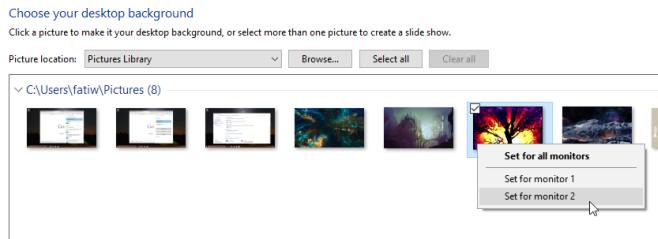
Определенно должен быть более очевидный способ сделать это, и для Microsoft нет никакого смысла скрывать эту функциональность.
Как выключить компьютер с телефона
Центр обновления Windows работает в основном с реестром и различными файлами DLL, OCX и AX. В случае повреждения этих файлов большинство функций
В последнее время новые пакеты системной защиты появляются как грибы после дождя, и каждый из них приносит с собой очередное решение для обнаружения вирусов и спама, и если вам повезет,
Узнайте, как включить Bluetooth в Windows 10/11. Для корректной работы Bluetooth-устройств Bluetooth должен быть включён. Не волнуйтесь, это просто!
Ранее мы рассмотрели NitroPDF, удобную программу для чтения PDF-файлов, которая также позволяет пользователю конвертировать документы в PDF-файлы с такими функциями, как объединение и разделение PDF-файлов.
Вы когда-нибудь получали документ или текстовый файл, содержащий лишние символы? Текст содержит множество звёздочек, дефисов, пустых пробелов и т. д.?
Так много людей спрашивали о маленьком прямоугольном значке Google рядом с кнопкой «Пуск» Windows 7 на моей панели задач, что я наконец решил опубликовать это.
uTorrent — безусловно, самый популярный клиент для скачивания торрентов на ПК. Хотя у меня он работает безупречно в Windows 7, у некоторых пользователей возникают проблемы.
Каждому человеку необходимо делать частые перерывы во время работы за компьютером. Если не делать перерывов, велика вероятность, что ваши глаза начнут вылезать из орбит (ладно, не вылезать из орбит).
Возможно, вы, как обычный пользователь, привыкли к нескольким приложениям. Большинство популярных бесплатных инструментов требуют утомительной установки.







